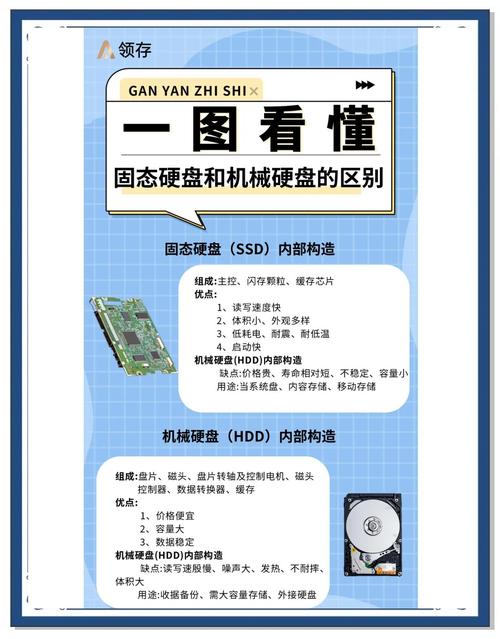在使用电脑时,一旦发现硬盘未被识别,这无疑会让人感到头疼,因为它可能会导致数据丢失,以及系统无法正常运行等一系列麻烦。对此,我将逐一阐述一些可行的解决方法。
检查物理连接

请检查硬盘的数据线和电源线是否已稳固连接。若数据线有松动或接触不良,这往往是硬盘无法被系统识别的常见原因。您可以打开机箱,仔细查看数据线和电源线是否正确插入。如果发现松动,请重新插拔。同时,还需检查数据线和电源线是否有损坏,比如是否出现断裂或破损。一旦发现此类问题,请及时更换新的数据线或电源线。
BIOS设置查看
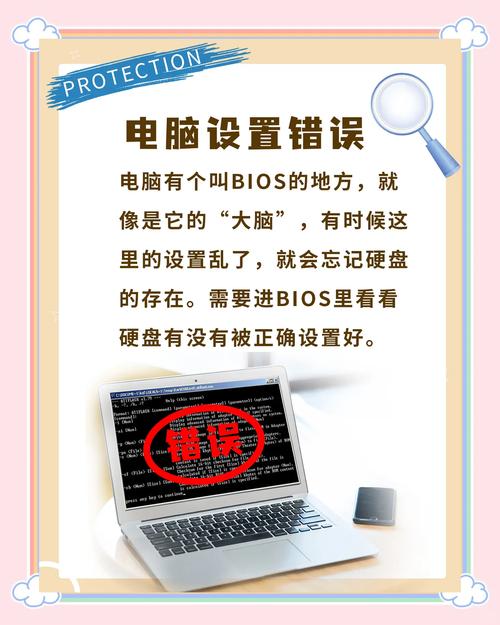
进入BIOS设置界面,检查硬盘是否得到了正确识别。不同品牌的电脑进入BIOS的步骤可能不同,通常的做法是按Del、F2或F10等键。一旦成功进入BIOS,要在存储设备选项里寻找硬盘的相关信息。如果没有找到硬盘信息,可能是硬盘出现了问题,或者BIOS的设置有误。此时,可以尝试将BIOS恢复到出厂时的预设状态,然后,再次确认硬盘是否能够被系统识别。
更新驱动程序
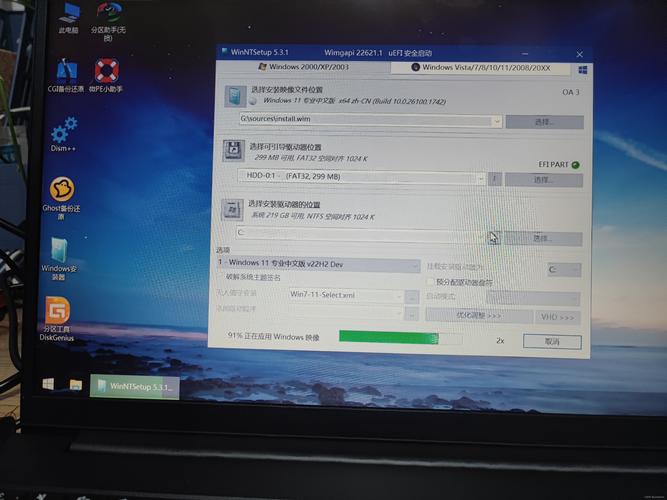
打开设备管理器,对硬盘驱动程序进行升级。首先,在“我的电脑”上点击右键,选择“管理”功能。然后,在左侧的菜单中找到并点击“设备管理器”选项。找到对应的硬盘设备,再次点击右键,选择“更新驱动程序”命令。按照系统向导的指引进行操作,系统会自动搜索并安装最新的驱动程序。有时候,老旧的驱动程序会导致硬盘工作不正常,但通过更新驱动程序,这个问题或许就能得到解决。
运行磁盘检查
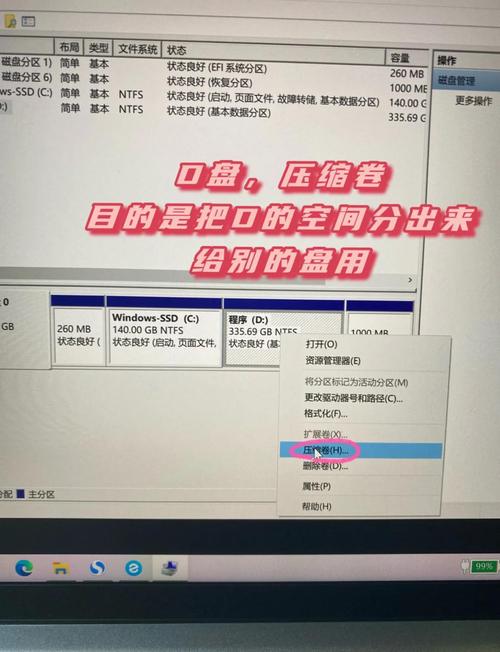
启动电脑后,进入“此电脑”文件夹,对所需的硬盘分区进行右键点击,选择弹出的“属性”功能。在出现的窗口中,切换到“工具”标签页,并点击“检查”按钮。系统将自动对硬盘进行扫描和修复,这一过程可能需要较长时间。在此过程中,请勿进行其他操作,以免影响检查结果。
考虑硬件故障
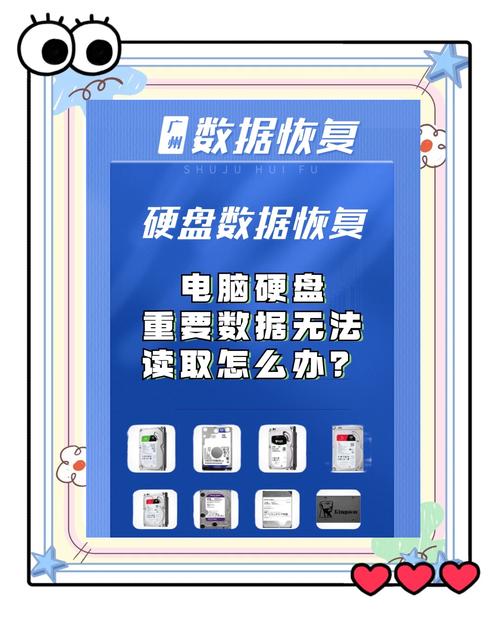
如果之前的步骤不能排除故障,那么故障可能源于硬盘的硬件部分。可以尝试使用硬盘检测工具,比如HD Tune,来对硬盘的健康状态进行评估。这类软件能够检测硬盘的坏道、读写速度等关键性能参数,帮助你判断硬盘是否出现问题。如果检测结果显示硬盘存在严重的硬件故障,那么可能就需要考虑购买一块新的硬盘来替换。
寻求专业帮助

遇到硬盘无法识别的故障时,如果自己实在无法解决,不妨考虑寻求电脑维修专家的帮助。这些专家拥有更先进的工具和丰富的经验,能够准确地诊断出问题的根源并予以解决。你可以将电脑送到专业的维修点,让技术人员进行检测和维修。不过,一定要选择信誉可靠的维修店,以免遇到不诚信的商家。
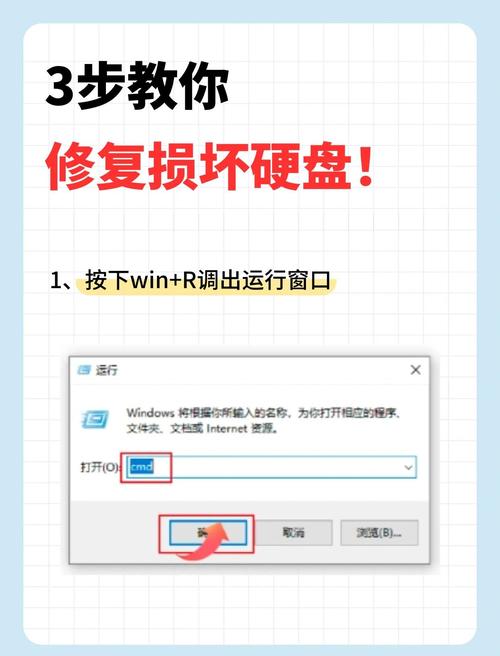
当硬盘无法被识别时,我们是否已经尝试过之前提到的方法并成功解决了故障?我们期待这篇文章能获得大家的认可,并得到广泛的分享。